
Iako sam se lično navikao na upotrebu većine usluga u pregledaču, istina je da s vremena na vrijeme neprestano gledam kako instalirati web stranice na svoj operativni sistem, a da ne ovisim o Chromeu. Preciznije, ono što želim je Izvorne web stranice za Firefox, a to je mogućnost koja je skrivena (onemogućena po defaultu) u pregledniku od v73 istog. U ovom ćemo vas članku naučiti kako ih iskoristiti.
Ono što ćemo objasniti je kako aktivirati podršku za instalaciju SSB, što je skraćenica od Web-Specific Browser. The PWA (Progresivne web aplikacije) su vrsta SSB-a. Dobit ćemo zasebni prozor preglednika bez njegovih funkcija, ali koji će savršeno raditi u uslugama kao što je Twitter. Obavijesti funkcioniraju, mada bih lično volio da se malo poboljšaju u tom pogledu.
Kako omogućiti SSB i PWA podršku u Firefoxu
- Ako koristimo Firefox 73 ili noviji, idemo na URL traku i pišemo o: konfiguraciji. Ako prvi put pristupamo, vidjet ćemo obavijest da ulazimo u opasno područje. Možemo ga prihvatiti ili tražiti da nas više ne obavještavate.
- U postavkama preglednika tražimo "ssb" bez navodnika. Ono što nas zanima je parametar "browser.ssb.enabled".
- Dvaput kliknemo na njega tako da se promijeni iz "lažno" u "istinito". Vrijednost također možemo izmijeniti desnim klikom, ali dvostruki klik je brži.
- Ponovo pokrećemo pregledač.
- Da bismo kreirali web stranicu, idemo na web stranicu usluge, na glavnu stranicu i to bolje, čak i bez prijave.
- Kliknemo na tri točke desno od URL trake.
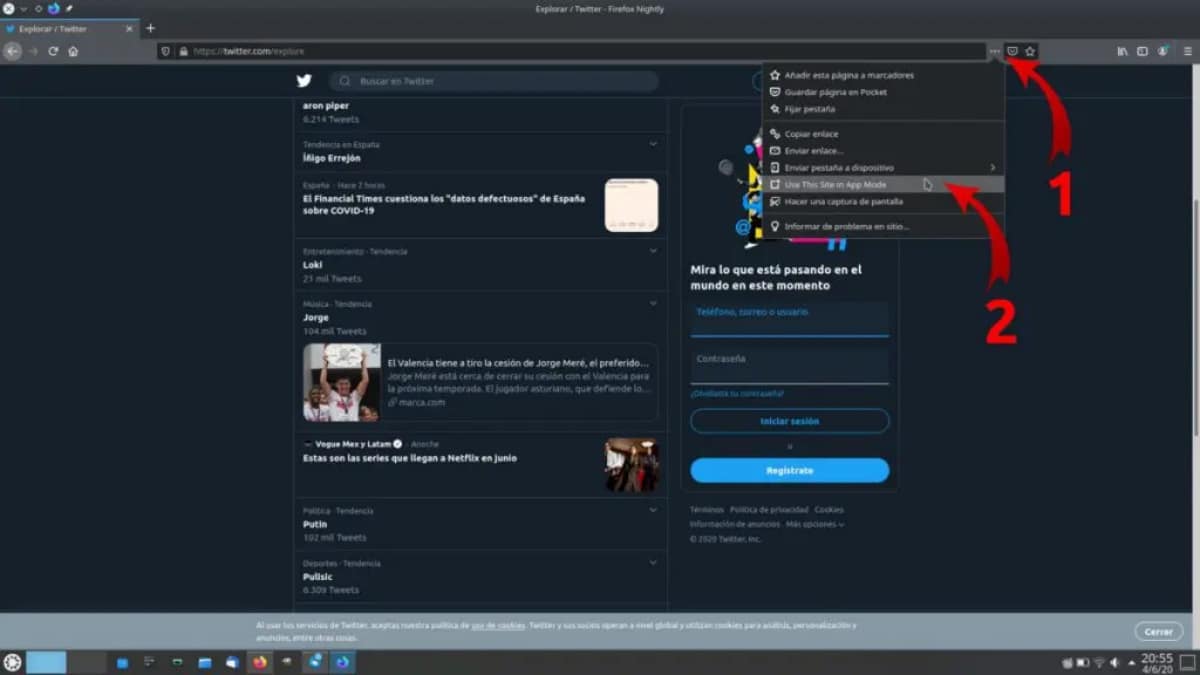
- Odabiremo opciju «Koristi ovu web lokaciju u načinu aplikacije». Trenutno je na engleskom jeziku, uključujući verziju 81 koja je trenutno na kanalu Nightly. I to bi bilo sve. Jednom stvoren, otvorit će se u potpuno nezavisnom novom prozoru.
Upravo sada, u Windowsu je bolje implementiran nego u Linuxu, jer u Microsoftovom sistemu stvara ikonu u startnom meniju i svemu. Pored toga, logo usluge ("favicon") pojavljuje se u donjem oknu, dok se u Linuxu pojavljuje ikona pregledača. Uzimajući u obzir da je funkcija po defaultu onemogućena, želim misliti da će Mozilla nastaviti raditi na njoj i poboljšati je i u Linuxu tako da kreira prečicu, pojavi se u izborniku aplikacija i ikonu na donjim pločama ili dokovima .
Kako deinstalirati aplikacije
Deinstalirajte aplikaciju Firefox web je vrlo jednostavan zadatak. Moramo samo otići do hamburgera, pristupiti odjeljku koji je trenutno također na engleskom jeziku i pojavljuje se kao "Sites in App Mode" i kliknite na "x" koji se pojavljuje pored webappa. Ako uklonimo sve web stranice, opcija "Web lokacije u načinu rada" nestat će, ali svejedno ih možemo instalirati slijedeći prethodno objašnjeni vodič. Ako nam se promjene ne sviđaju ili iz bilo kojeg razloga želimo da se Firefox vrati u prvobitno stanje, morat ćemo izvršiti korake 1 do 4 u suprotnom smjeru.
Mogućnost instaliranja Firefox-ovih aplikacija na ovaj način dostupna je od februara i nastavlja se danas sa Oznaka "Eksperimentalno". Svi znamo šta ovo znači: možemo pronaći sve vrste nedostataka ili nedostataka, posebno u Linuxu, gdje ono što vidimo na docku ili donjem panelu je još jedan prozor preglednika koji se preklapa s drugima ako je konfiguriran na takav način. Mislim da Mozilla mora nastaviti raditi kako bi barem volio Chrome, tj. Stvorio .desktop tako da možemo pokrenuti aplikaciju iz različitih izbornika aplikacija i da se ikona koja se pojavi favorizira usluzi, a ne onaj Firefoxa koji može dovesti do zabune.
Postoji li web aplikacija koju ćete instalirati pomoću sistema objašnjenog u ovom članku?
sjajno, super radi.